Cách hợp nhất các tệp video MXF từ máy quay Sony với chất lượng 4K gốc
Hỏi: “Tôi đã đặt hàng Sony X70 ngay bây giờ để thay thế cho máy ảnh Canon XF100 của mình. Với Canon XF100, tôi có thể sử dụng Canon XF Utility để hợp nhất tất cả các tệp MXF với tốc độ nhanh. Có phần mềm tương tự để hợp nhất các tệp MXF được tạo bởi Sony X70 không? ”
Khi bạn sử dụng chế độ 4K để quay video bằng các máy ảnh chuyên nghiệp như Sony XDCAM (bao gồm Sony X70), Canon XF305 và Panasonic AG-HPX500M, các tệp video sẽ được lưu ở định dạng MXF với chất lượng cao. Nhưng hầu hết các trình nối video không hỗ trợ tệp MXF. Dưới đây là các bộ kết hợp MXF được sử dụng thường xuyên nhất mà bạn nên biết.

Phần 1: Cách hợp nhất các tệp MXF trực tuyến miễn phí
Nếu bạn chỉ tham gia một số tệp MXF lớn mà không bị giới hạn về kích thước, Hợp nhất trực tuyến miễn phí FVC là một phương pháp linh hoạt mà bạn có thể cân nhắc. Nó cho phép bạn tải lên video ở nhiều định dạng. Hơn nữa, bạn có thể tạo ra một video ấn tượng mà không cần thêm hình mờ.
- 1. Đặt các tệp video MXF cạnh nhau trực tuyến mà không có bất kỳ giới hạn kích thước nào.
- 2. Hợp nhất nhiều tệp video MXF thành định dạng MP4 ở độ phân giải 1080p.
- 3. Định cấu hình và điều chỉnh cài đặt độ phân giải với các cài đặt trước khác nhau.
- 4. Bảo vệ quyền riêng tư để xóa MXF đã tải lên trong vòng 24 giờ.
Bước 1: Đi tới FVC Free Online Merger và nhấp vào Tải Video lên để Hợp nhất để cài đặt plugin trình duyệt và chọn tệp MXF bạn muốn tham gia.

Bước 2: Nhấn vào Biểu tượng dấu cộng để chèn các tệp MXF khác theo thứ tự mong muốn. Sau đó chọn MP4 để đảm bảo video có thể được tải lên và phát mượt mà trên YouTube. Để giữ chất lượng video cao, bạn có thể chọn 1920 * 1080P độ phân giải.

Bước 3: Sau đó, bạn có thể đặt đường dẫn để lưu các video đã kết hợp của mình vào máy tính và nhấp vào Hợp nhất ngay ở góc dưới cùng bên phải để bắt đầu tự động nối các tệp MXF.

Phần 2: Cách tham gia tệp MXF mà không cần chất lượng gốc
Khi bạn cần duy trì chất lượng 4K ban đầu của video MXF để tạo phim hoặc TV, FVC Video Converter Ultimate là một cách linh hoạt để kết hợp các tệp video, bao gồm MXF, MKV, MP4, v.v. Nó cho phép bạn cắt phần mong muốn, nén tệp và chuyển đổi nó sang định dạng video khác. Hơn nữa, nó cho phép bạn nối các tệp MXF với độ phân giải 1080P hoặc 4K.
- 1. Kết hợp các định dạng video khác nhau, bao gồm MXF, MKV, MP4, v.v.
- 2. Cung cấp 4 phương pháp để nâng cấp độ phân giải, loại bỏ nhiễu video, v.v.
- 3. Tinh chỉnh độ phân giải video, tốc độ bit, tốc độ khung hình và các thông số khác.
- 4. Chuyển đổi video kết hợp sang định dạng video khác cho các trang web truyền thông xã hội.
Tải xuống miễn phíDành cho Windows 7 trở lênAn toàn tải
Tải xuống miễn phíĐối với MacOS 10.7 trở lênAn toàn tải
Bước 1: Tải xuống và khởi chạy Video Converter Ultimate. Nhấn vào Thêm các tập tin để chọn tất cả các tệp MXF bạn muốn hợp nhất. Bạn cũng có thể kéo các tệp vào phần mềm. Nếu bạn muốn điều chỉnh thứ tự, chỉ cần kéo các video và thả chúng theo đúng thứ tự.

Bước 2: Sau đó, bạn có thể nhấp vào Chuyển đổi tất cả thành nút và tìm Định dạng MXF trong dòng video. Chọn 4K hoặc là Giống như Nguồn nút để giữ chất lượng cao ban đầu. Hơn nữa, bạn cũng có thể nâng cấp độ phân giải video theo yêu cầu của mình.
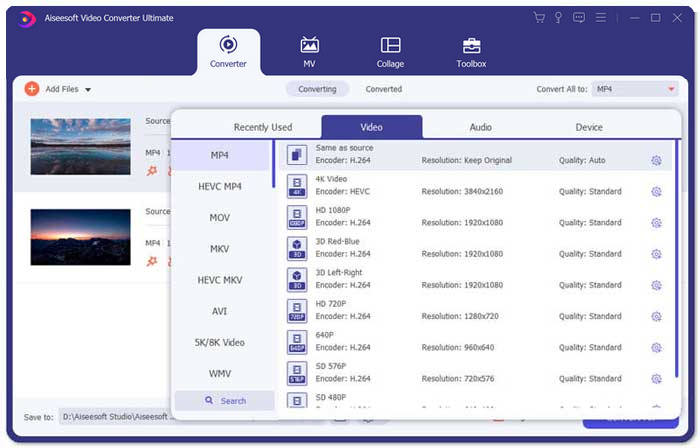
Bước 3: Sau khi chọn đường dẫn lưu trữ mong muốn, hãy đánh dấu vào Nhập vào một tệp hộp và sau đó nhấp vào Chuyển đổi tất cả để kết hợp các tệp MXF. Khi bạn đã hợp nhất các video, bạn có thể lưu các tệp vào máy tính của mình hoặc chia sẻ chúng trên các trang web truyền thông xã hội.
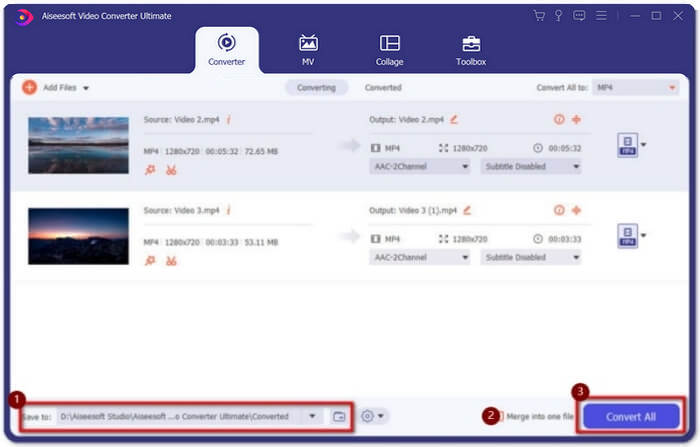
Phần 3: Câu hỏi thường gặp để hợp nhất tệp video MXF
1. MXF là gì?
MXF là tên viết tắt của Material Exchange Format, là một định dạng phương tiện truyền thông âm thanh và video chuyên nghiệp. Các video được quay bởi máy ảnh chuyên nghiệp ở chế độ 4K luôn ở định dạng MXF, vì vậy nó thường được sử dụng để sản xuất và chỉnh sửa video trong ngành công nghiệp phim và truyền hình.
2. Nếu tôi muốn hợp nhất các video MXF cho YouTube, tôi nên chọn định dạng nào?
MXF quá lớn đối với YouTube, bạn nên chọn hợp nhất các tệp MXF thành MP4 để giữ chất lượng tương đối cao với kích thước nhỏ. Hơn nữa, hầu hết các thiết bị và trình phát đều hỗ trợ phát video MP4.
3. Tôi có thể phát các tệp video MXF bằng trình phát QuickTime không?
Có, bạn có thể. Mặc dù đó là một định dạng không phổ biến, một số trình phát video có thể hỗ trợ phát video MXF bao gồm QuickTime trên Mac và trình phát Zoom trên Windows. Nếu bạn không thể phát video MXF, bạn có thể thử chuyển đổi các tệp MXF sang một số định dạng phổ biến như MP4 và AVI.
Phần kết luận
Để kết hợp các tệp video MXF được chụp bởi máy ảnh chuyên nghiệp, bạn có thể tìm thấy các bộ nối MXF được sử dụng thường xuyên nhất từ bài viết. Nếu bạn chỉ muốn tải các video đã hợp nhất này lên YouTube, sử dụng trình nối trực tuyến miễn phí là lựa chọn tốt nhất vì nó có thể giúp bạn hợp nhất các tệp MXF thành MP4 với kích thước nhỏ hơn. Tuy nhiên, nếu bạn muốn tạo một bộ phim hoặc chương trình truyền hình chuyên nghiệp, bạn nên chọn Trình chuyển đổi video cuối cùng để giữ chất lượng 4K gốc.



 Chuyển đổi video Ultimate
Chuyển đổi video Ultimate Trình ghi màn hình
Trình ghi màn hình



